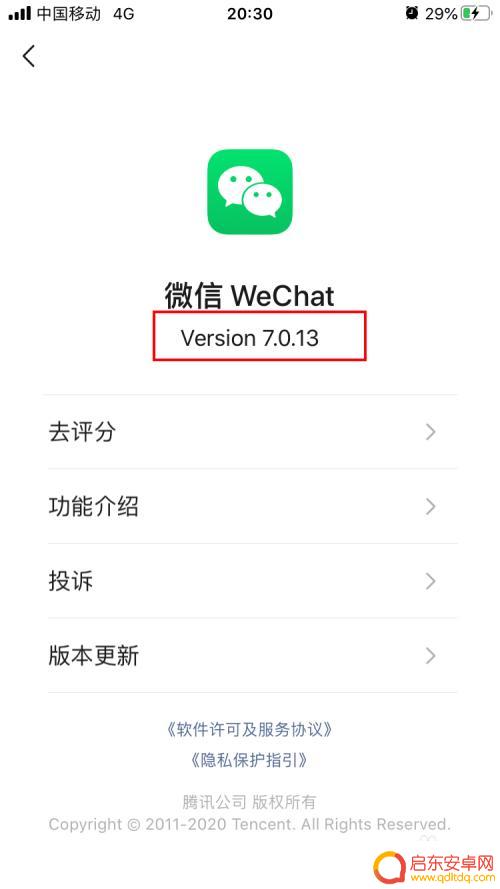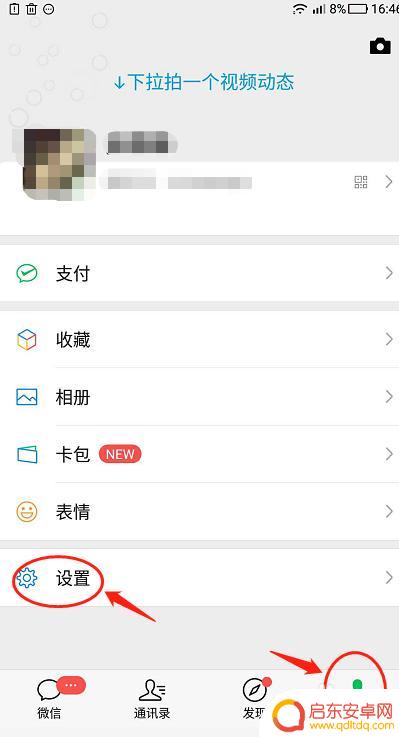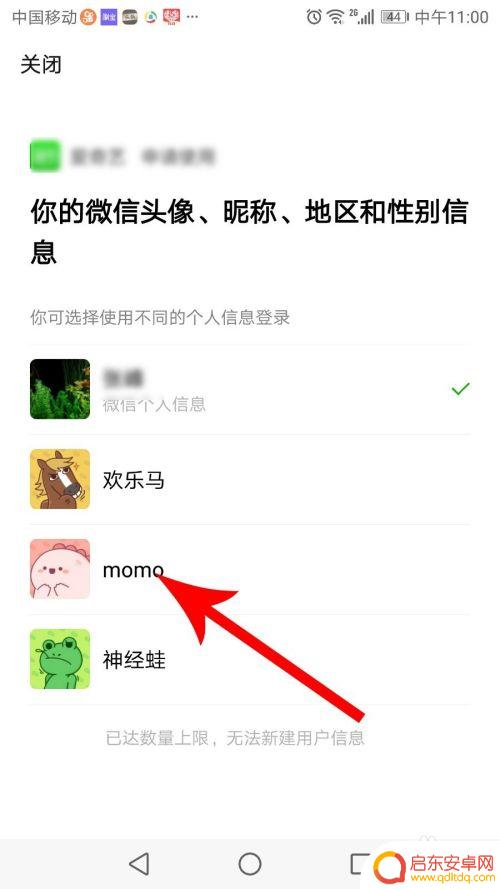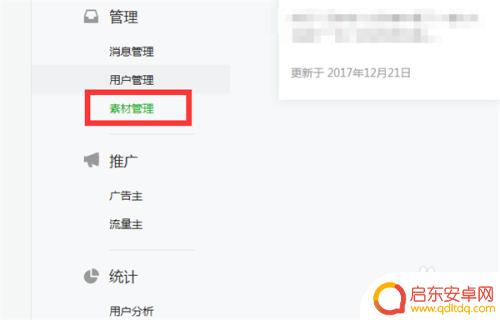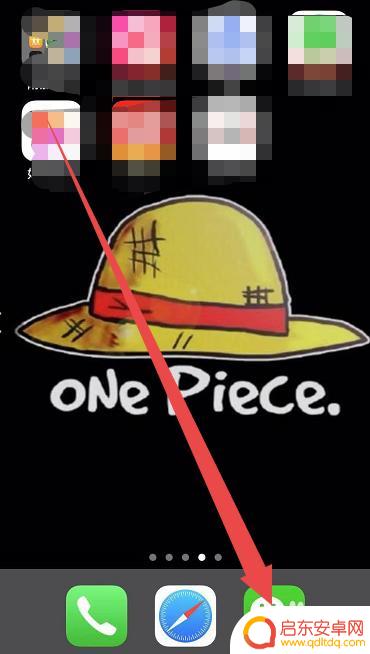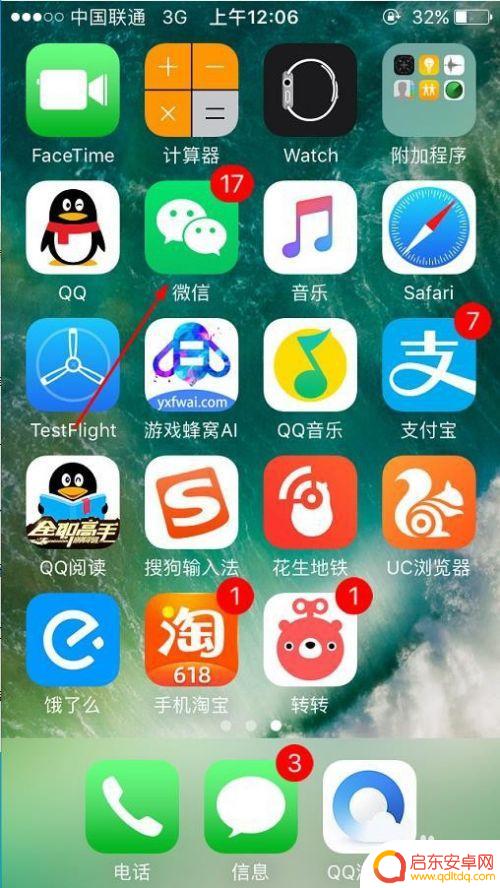苹果手机微信号怎么修改不了 苹果iPhone手机上怎么修改微信号
苹果手机微信号怎么修改不了?许多苹果iPhone手机用户在想要修改微信号时却发现无法实现,这可能是因为微信号一经设置就无法再次修改,或者是因为苹果手机的系统设置导致无法更改微信号。在这种情况下,用户可以考虑创建一个新的微信号,或者联系微信客服寻求帮助解决问题。希望以上信息能帮助到遇到这一困扰的用户。
苹果iPhone手机上怎么修改微信号
方法如下:
1.首先我们打开手机,点击进入微信客户端。这里,需要确保你安装的是微信最新版哦!
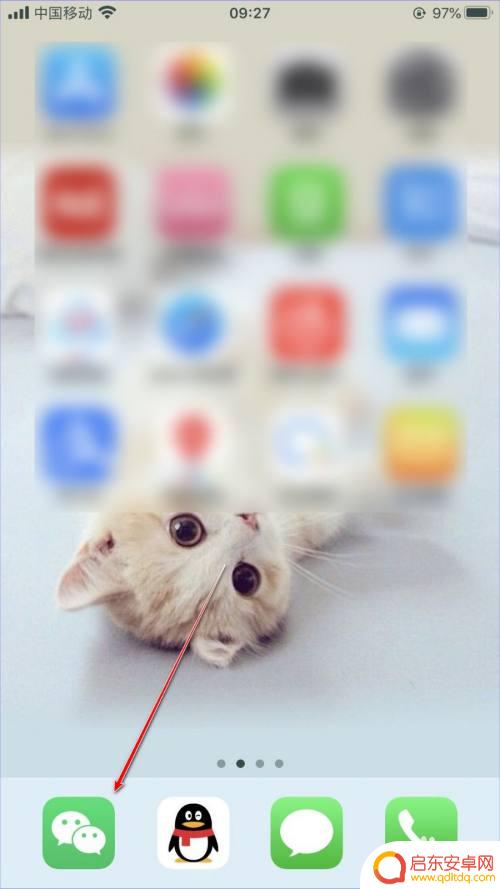
2.进入到微信主页后,点击最右下角的“我”选项,进入该选项页面。
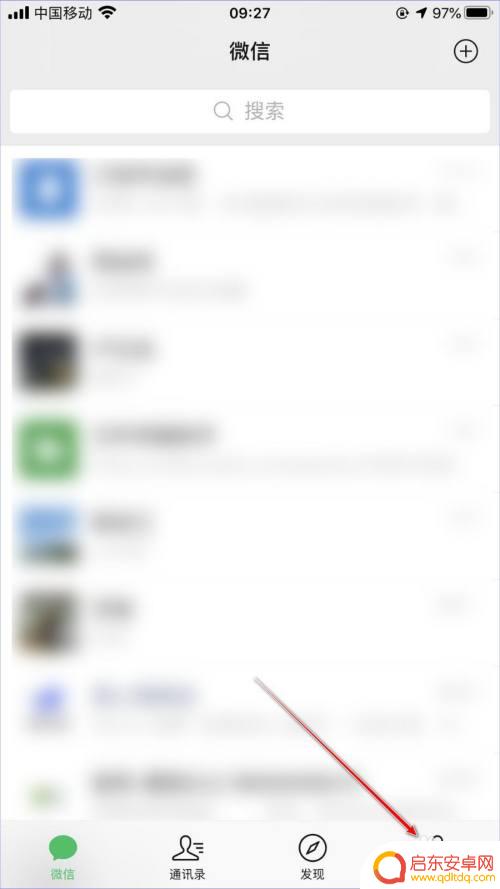
3.在“我”选项页面,点击最上面微信号那里的区域。最好点击到右边一点,进入到下一个页面。
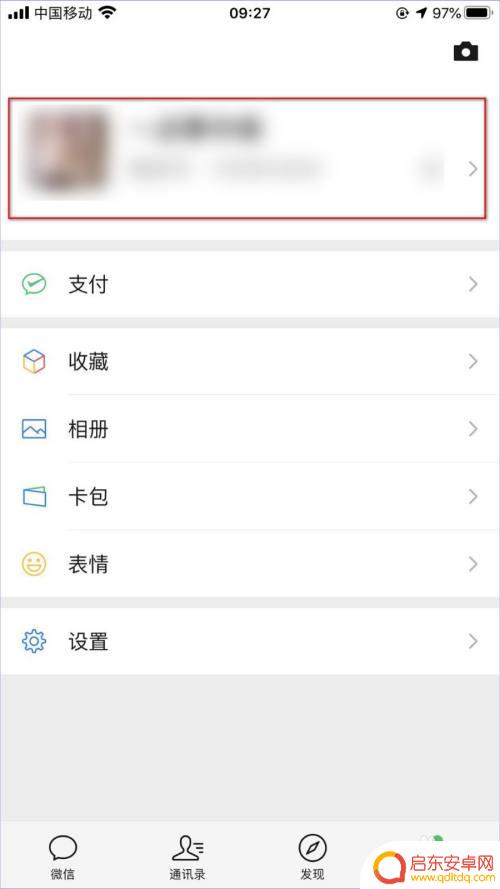
4.然后,我们再点击“微信号”那里的选项。
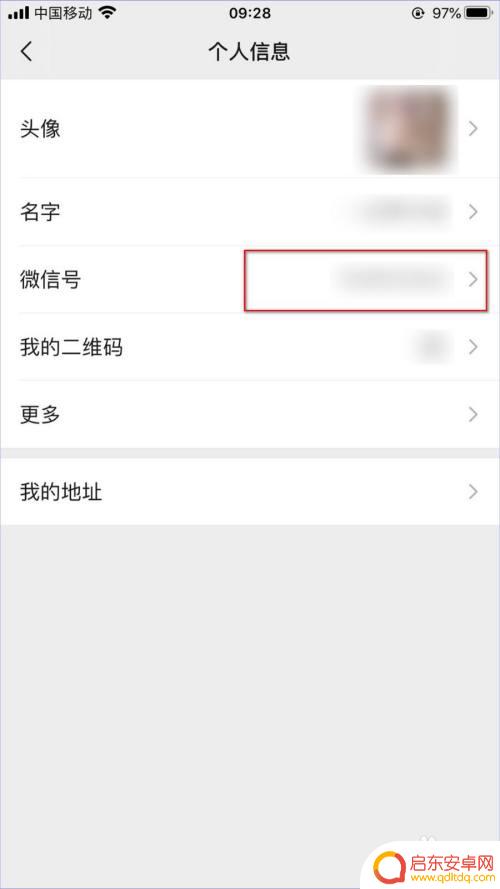
5.接着,我们会看到“微信号是账号的唯一凭证,一年只能修改一次”的文字。然后,我们点击最下面的“修改微信号”按钮。
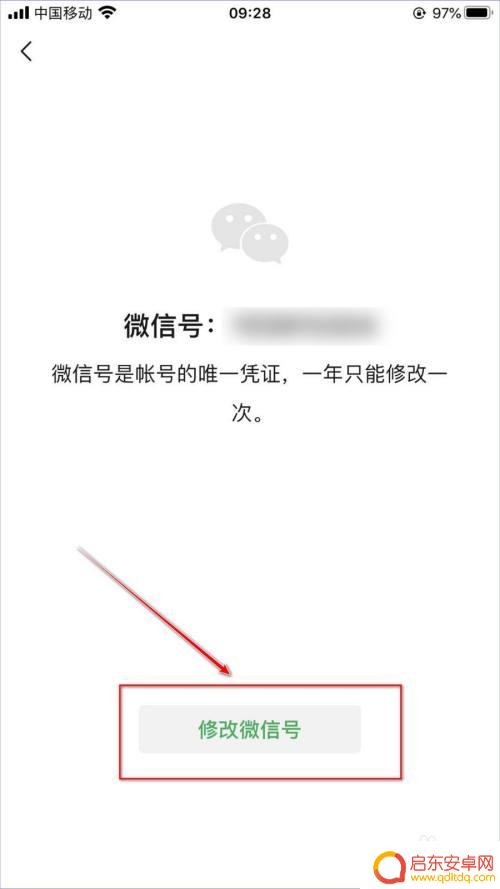
6.然后,我们需要验证一下,我们输入微信的验证信息即可。
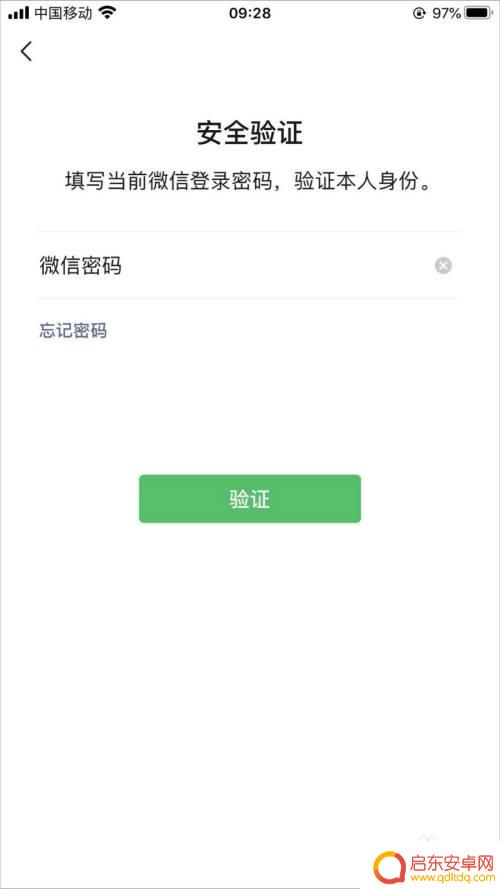
7.输入成功后,我们进入到微信号修改页面。按照提示,输入自己想要的微信号名字。
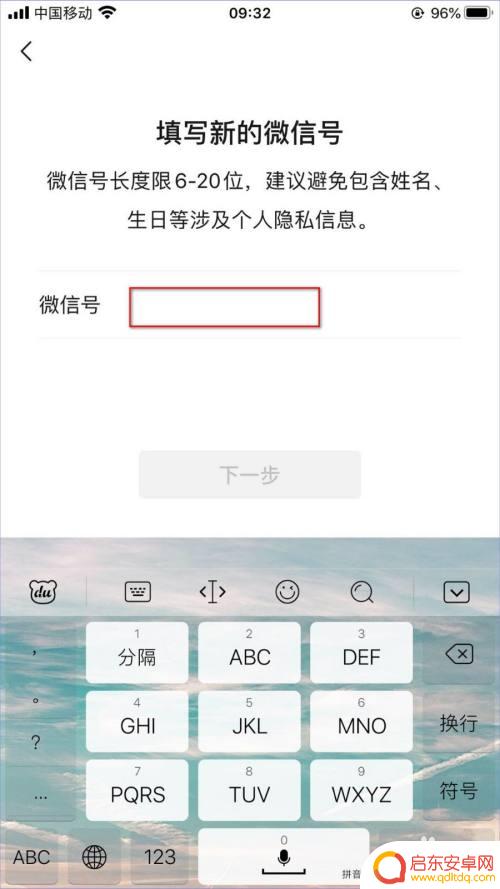
8.填写完成后,我们点击“确定”按钮。
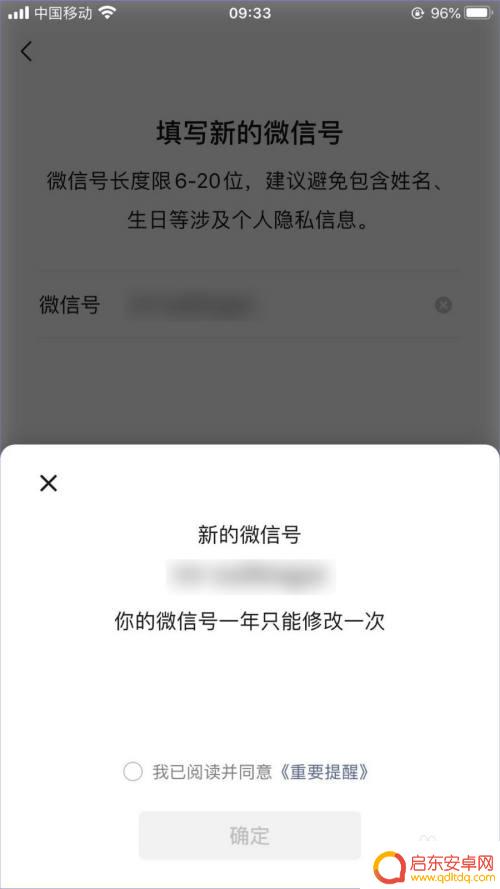
9.然后,我们进去看我们的个人信息,微信号名称已经是最新的啦!
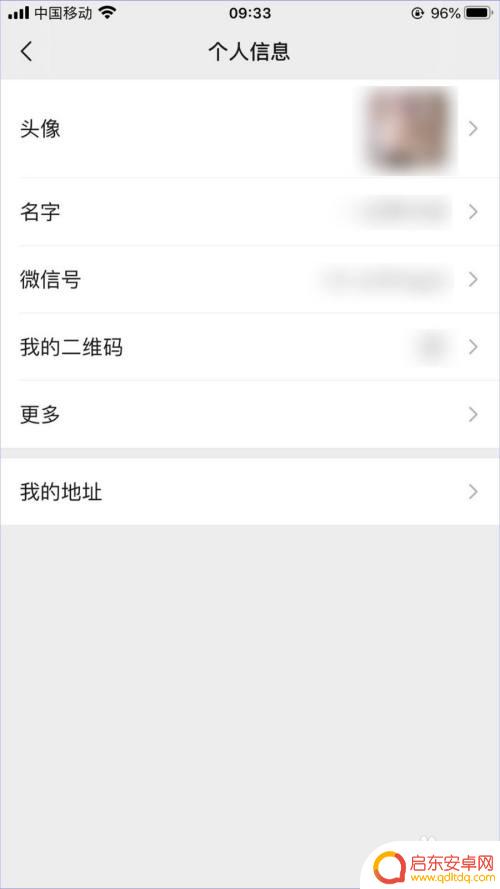
以上是关于如何无法更改苹果手机微信号的全部内容,如果您不了解,请按照小编的方法进行操作,希望能够对大家有所帮助。
相关教程
-
苹果8手机改微信号怎么改 ios版微信怎么修改微信号
苹果8手机如何改微信号?对于使用苹果8手机的微信用户来说,想要修改微信号可能会感到有些困惑,不过,幸运的是,iOS版微信提供了简便的方法来修改微信号。...
-
微信怎么更改手机绑定 微信绑定手机怎么修改
随着手机的更替和个人信息安全意识的增强,许多人可能会想要更改微信绑定的手机号码,在微信中更改手机绑定并不复杂,只需要按照一定的步骤操作即可完成。通过修改绑定的手机号码,不仅可以...
-
怎么去掉手机微信头像 微信头像昵称怎么修改
手机上的微信头像和昵称是我们展现自己的一种方式,但有时我们可能会需要更改它们,如果你正在寻找如何去掉微信头像或修改微信昵称的方法,你来对地方了!在这里,我...
-
手机推送软件设置封面怎么设置 微信公众号如何修改封面图片
在现代社会中,手机推送软件已经成为我们生活中不可或缺的一部分,许多人对于如何设置手机推送软件的封面图片感到困惑。同时,在微信公众号的运营中,修改封...
-
手机微信怎么修改支付密码 微信支付密码忘记怎么办
现在,手机微信支付已经成为我们生活中不可或缺的一部分,而修改和保护支付密码也变得尤为重要,但是,有时候我们可能会遗忘自己的微信支付密码,该怎么办呢?在...
-
手机微信如何修改共享位置 微信共享位置修改方法
随着手机微信的普及和使用,我们可以通过微信共享位置功能与朋友、家人实时分享自己的所在地,方便对方了解我们的位置信息,有时我们可能会希望修改共享位置的设...
-
手机access怎么使用 手机怎么使用access
随着科技的不断发展,手机已经成为我们日常生活中必不可少的一部分,而手机access作为一种便捷的工具,更是受到了越来越多人的青睐。手机access怎么使用呢?如何让我们的手机更...
-
手机如何接上蓝牙耳机 蓝牙耳机与手机配对步骤
随着技术的不断升级,蓝牙耳机已经成为了我们生活中不可或缺的配件之一,对于初次使用蓝牙耳机的人来说,如何将蓝牙耳机与手机配对成了一个让人头疼的问题。事实上只要按照简单的步骤进行操...
-
华为手机小灯泡怎么关闭 华为手机桌面滑动时的灯泡怎么关掉
华为手机的小灯泡功能是一项非常实用的功能,它可以在我们使用手机时提供方便,在一些场景下,比如我们在晚上使用手机时,小灯泡可能会对我们的视觉造成一定的干扰。如何关闭华为手机的小灯...
-
苹果手机微信按住怎么设置 苹果手机微信语音话没说完就发出怎么办
在使用苹果手机微信时,有时候我们可能会遇到一些问题,比如在语音聊天时话没说完就不小心发出去了,这时候该怎么办呢?苹果手机微信提供了很方便的设置功能,可以帮助我们解决这个问题,下...